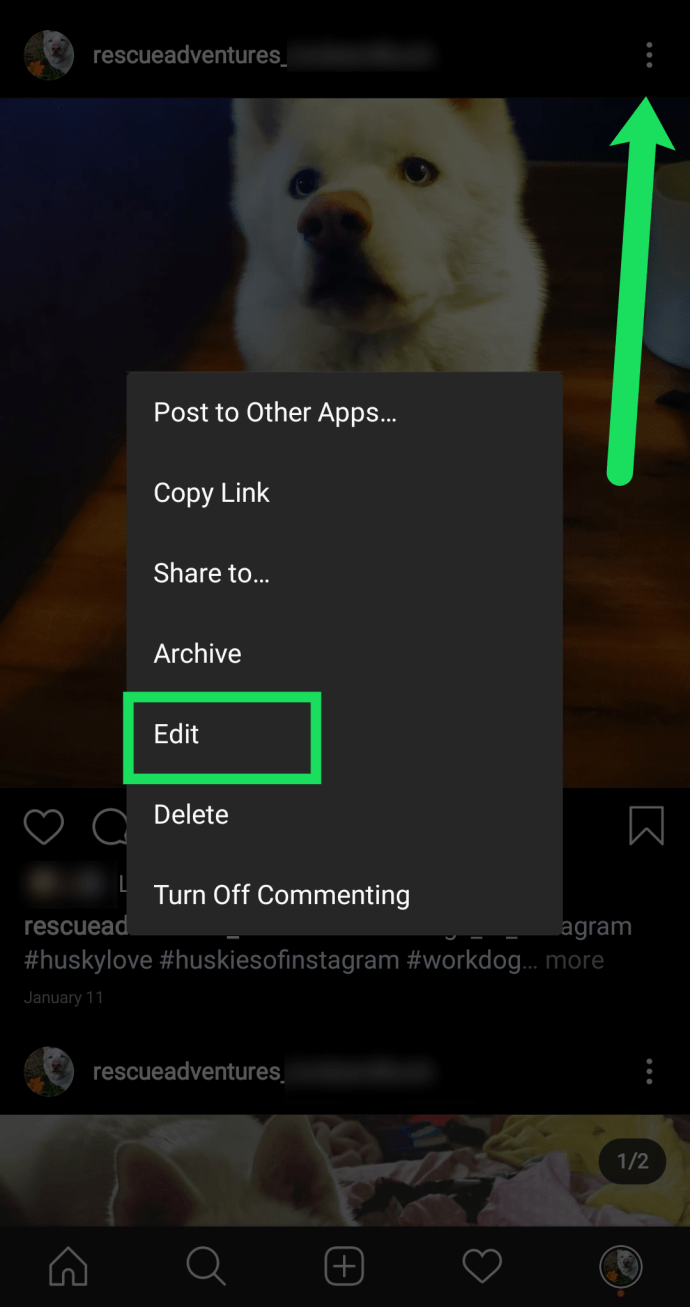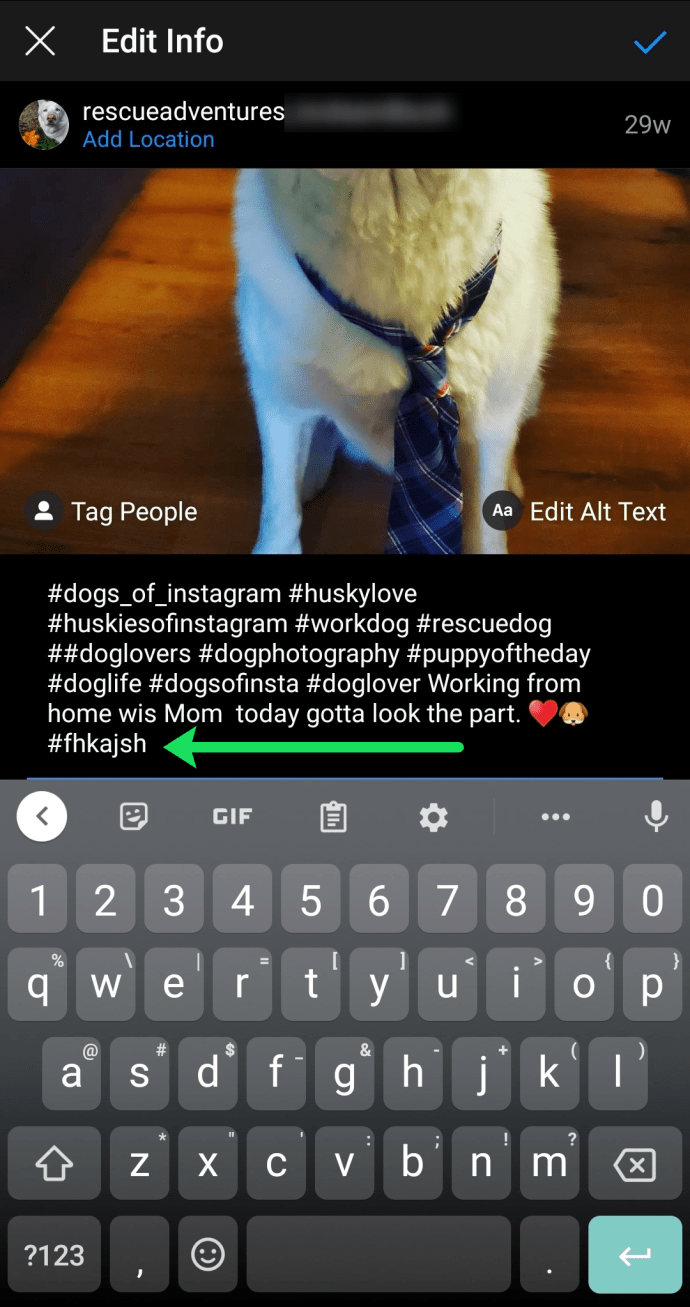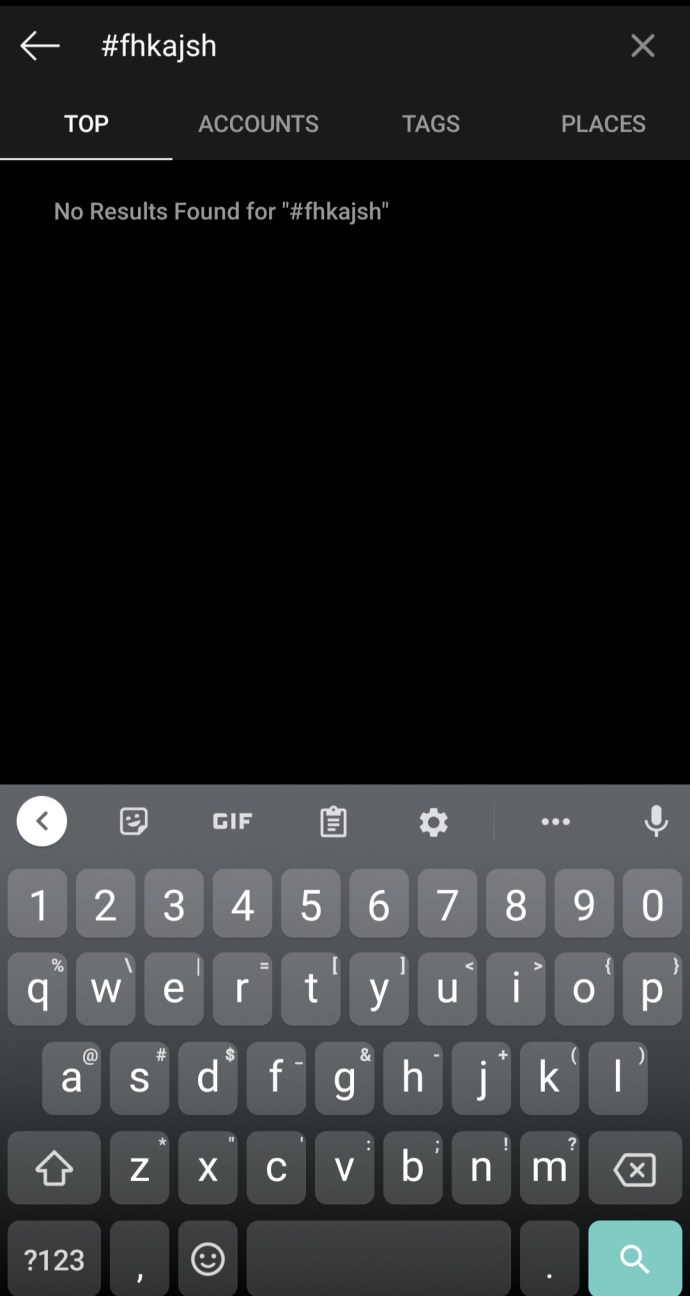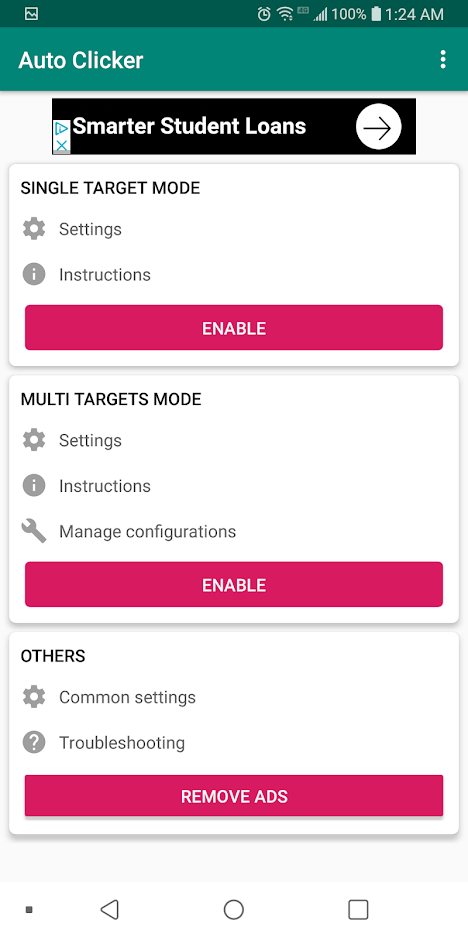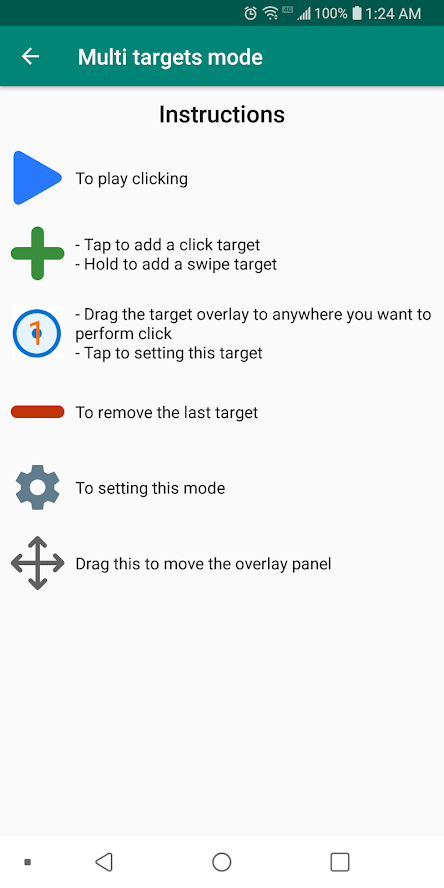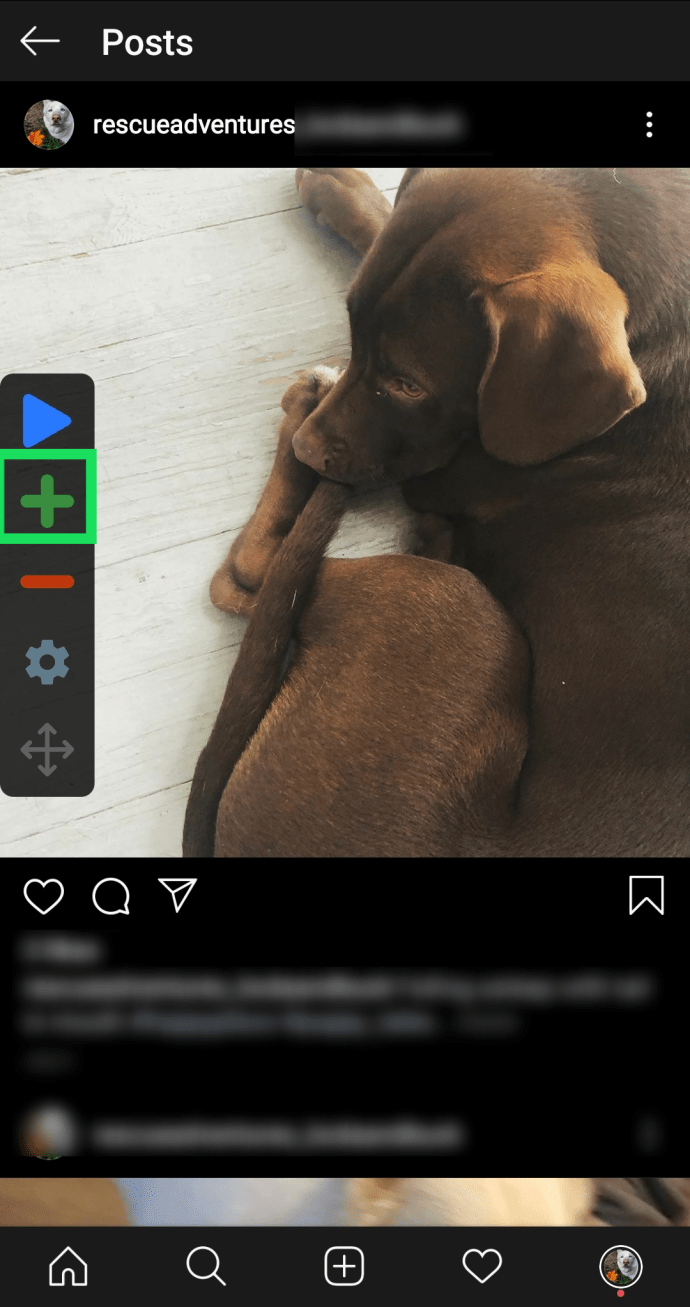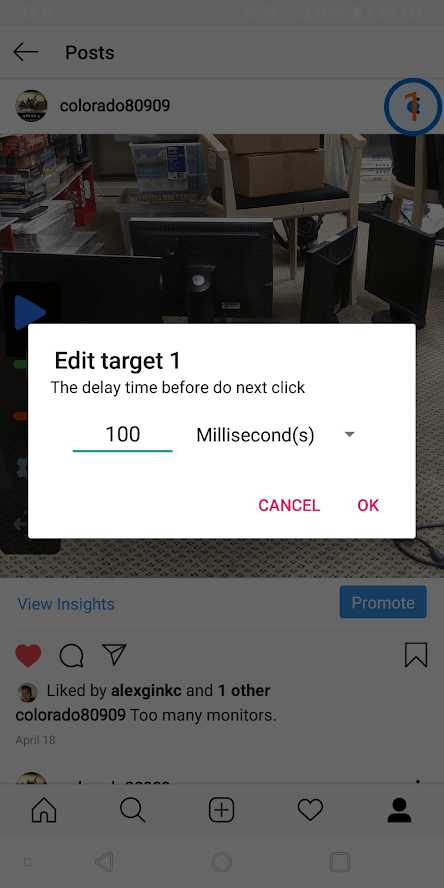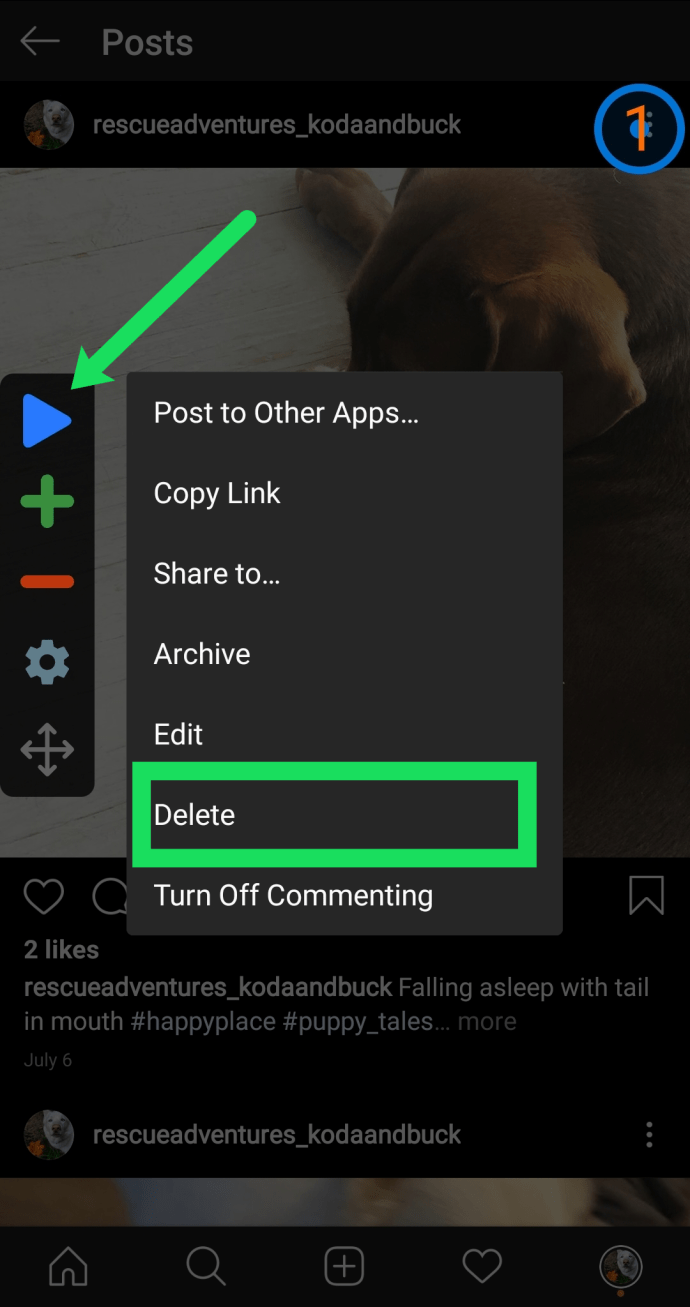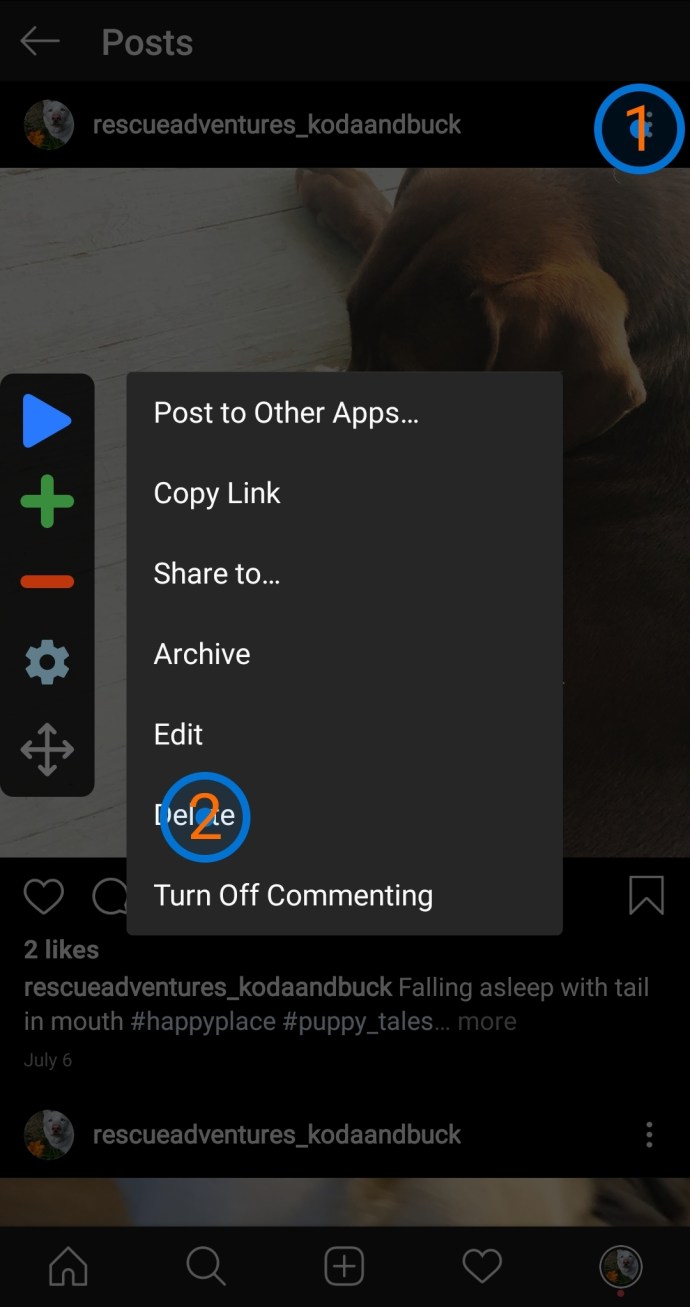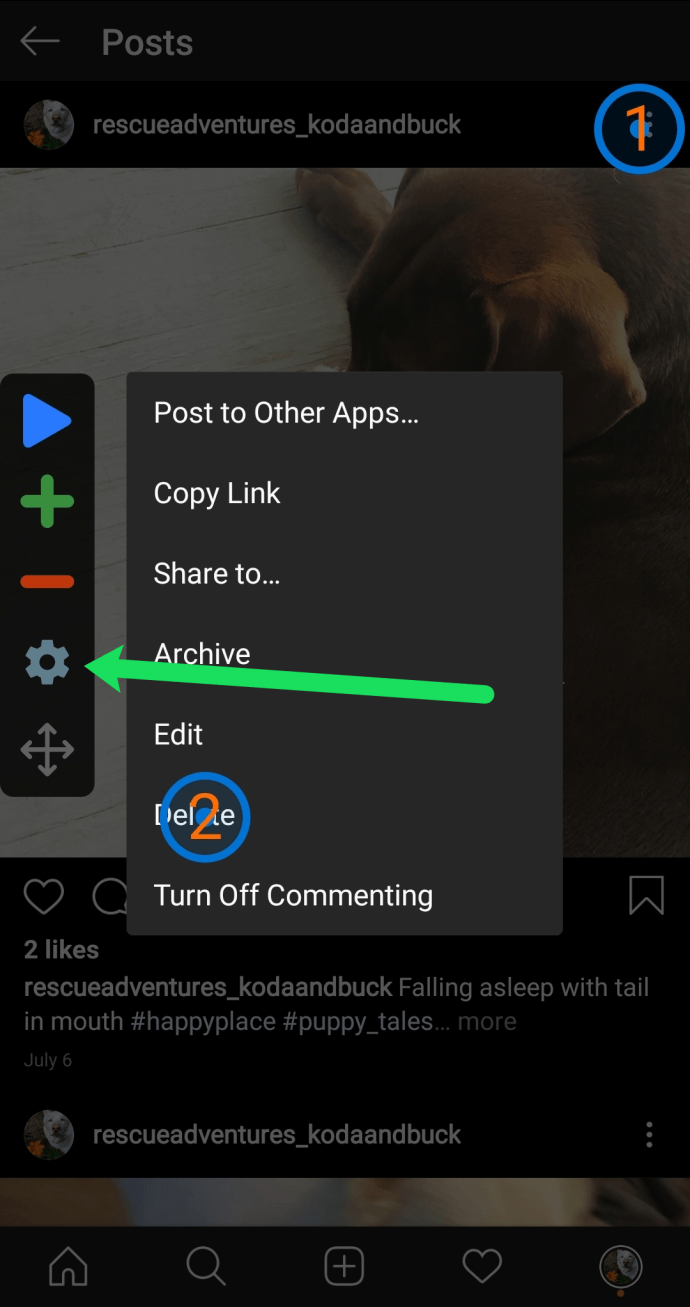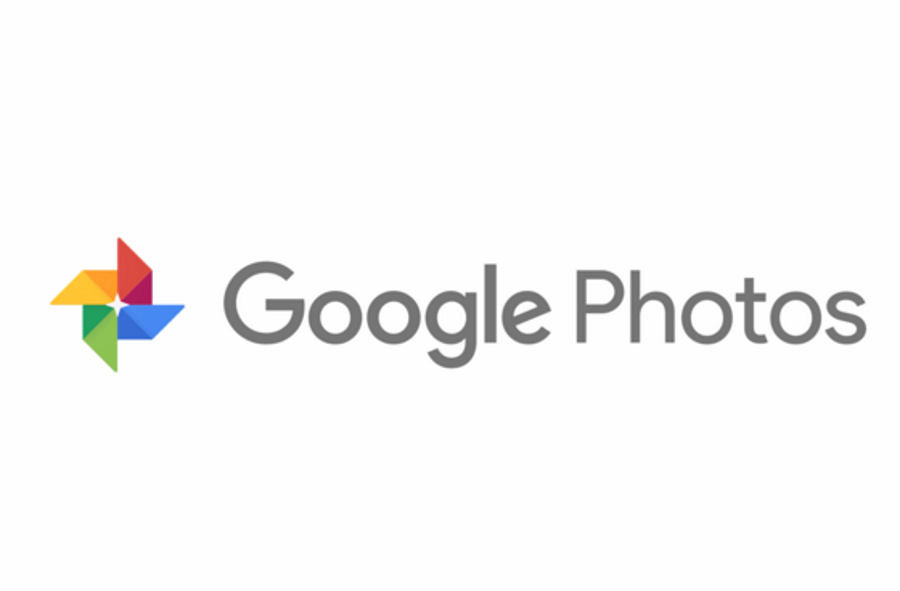หากคุณมีรูปภาพหลายรูปที่ต้องการลบ Instagram ไม่มีเครื่องมือสำหรับดำเนินการ น่าเสียดายที่เมื่อเวลาผ่านไป คุณจะสังเกตเห็นว่าบัญชี Instagram ของคุณเต็มไปด้วยรูปภาพและโพสต์ในอดีต บางอย่างที่คุณอาจไม่ต้องการแสดงอย่างภาคภูมิใจเหมือนที่เคยทำอีกต่อไป
บางทีคุณอาจรู้สึกว่าถึงเวลาล้างรูปภาพเก่าแล้ว แต่คุณต้องการเปิดบัญชีไว้ ท้ายที่สุด การสร้างบัญชีใหม่ การรวบรวมเพื่อนและผู้ติดตามทั้งหมดของคุณ และการเริ่มต้นใหม่อาจทำให้ปวดหัวได้ วิธีที่ง่ายที่สุดในการลบทุกอย่างคือการลบบัญชีของคุณทั้งหมด แต่แล้วคุณจะพบปัญหาอื่นในการตั้งค่าบัญชีใหม่
โชคดีที่เรามีวิธีการอื่นให้คุณใช้ ซึ่งเปิดบัญชีของคุณไว้ แต่ให้คุณลบรูปภาพ Instagram ได้ นอกจากนี้ยังมีแอพของบุคคลที่สามที่ทำเคล็ดลับ โชคดีที่นักพัฒนาแอพบางคนได้ก้าวขึ้นมาบนเพลท ซึ่งทำให้คุณมีทางเลือกที่ดีในการลบรูปภาพ Instagram ทั้งหมด
ตัวเลือก #1: วิธีแก้ปัญหาการลบรูปภาพบน Instagram
วิธีแก้ปัญหานี้ค่อนข้างน่าเบื่อ แต่ก็ทำให้งานเสร็จได้
บันทึก: สามารถทำได้โดยใช้แอปพลิเคชัน Android หรือ iOS เท่านั้น ขออภัย มันใช้งานไม่ได้จากเว็บเบราว์เซอร์ หากคุณรู้สึกว่าใช้คอมพิวเตอร์ง่ายกว่า คุณสามารถดาวน์โหลดโปรแกรมจำลอง เช่น Bluestacks ดาวน์โหลด Instagram เวอร์ชัน Android และดำเนินการแก้ไขปัญหานี้ที่นั่น
เมื่อจับคู่กับตัวเลือก #3 ในบทช่วยสอนนี้ นี่อาจเป็นวิธีที่ราบรื่นที่สุดสำหรับคุณในการลบโพสต์ Instagram ทั้งหมดของคุณ
นี่คือวิธีการทำ
- คลิกที่ตัวเลือกเพื่อ 'แก้ไข' โพสต์ของคุณ
ค้นหาโพสต์ Instagram ของคุณแล้วคลิกจุดแนวนอนสามจุดที่มุมขวาบน จากนั้นแตะ แก้ไข.
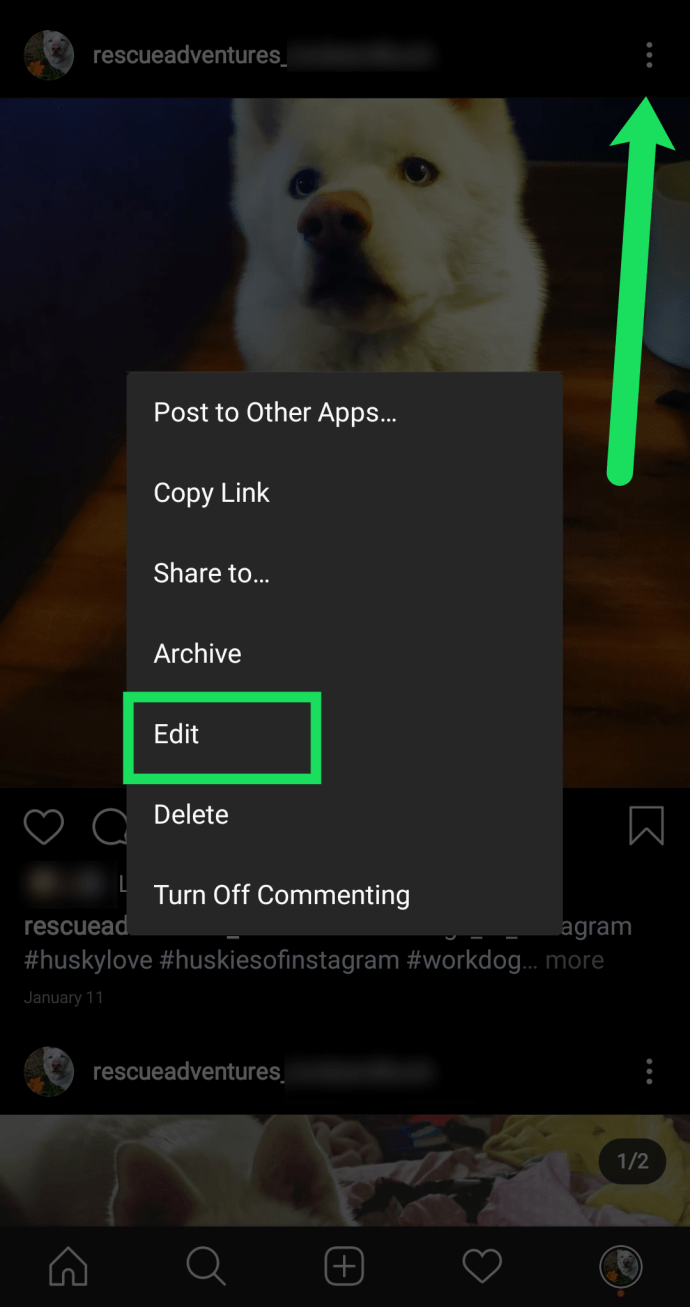
- ใส่แฮชแท็ก
สร้างแฮชแท็กที่คุณรู้ว่าไม่มีใครจะใช้ ดังที่เห็นในภาพด้านล่าง จากนั้นกดเครื่องหมายถูกเมื่อคุณได้เพิ่มลงในโพสต์ของคุณแล้ว ทำสิ่งนี้กับรูปภาพแต่ละรูปที่คุณโพสต์
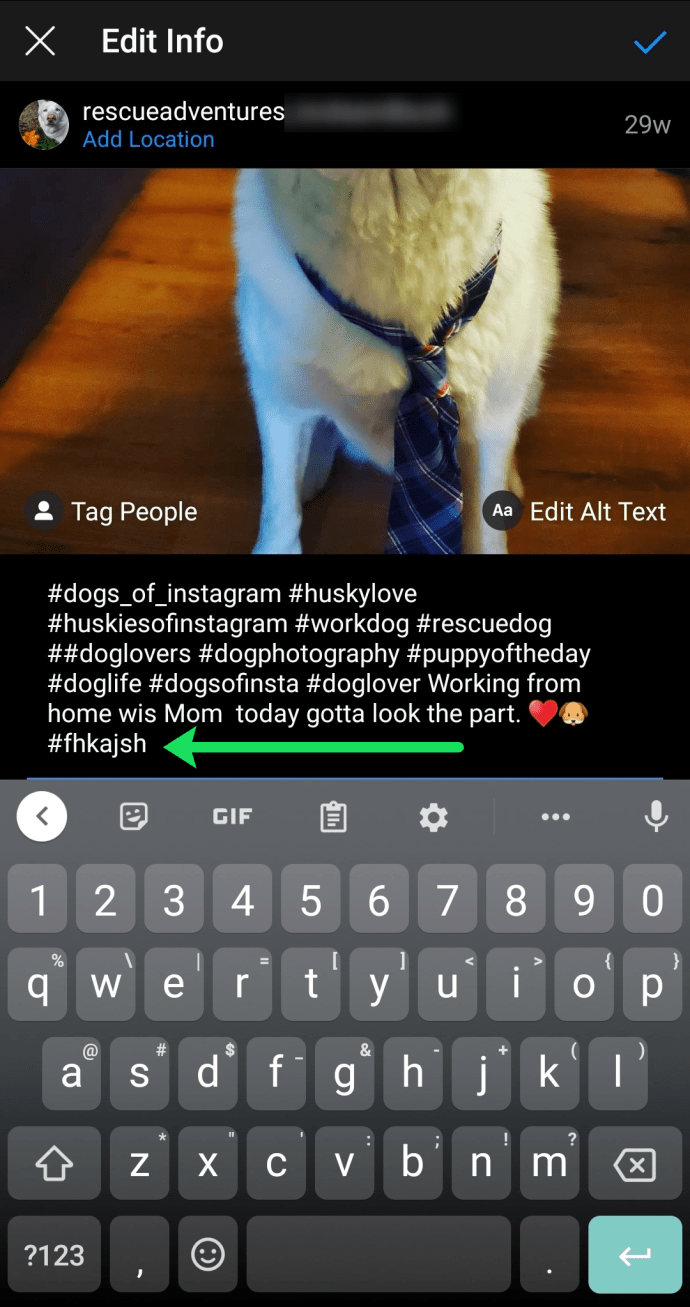
- ค้นหาแฮชแท็กของคุณ
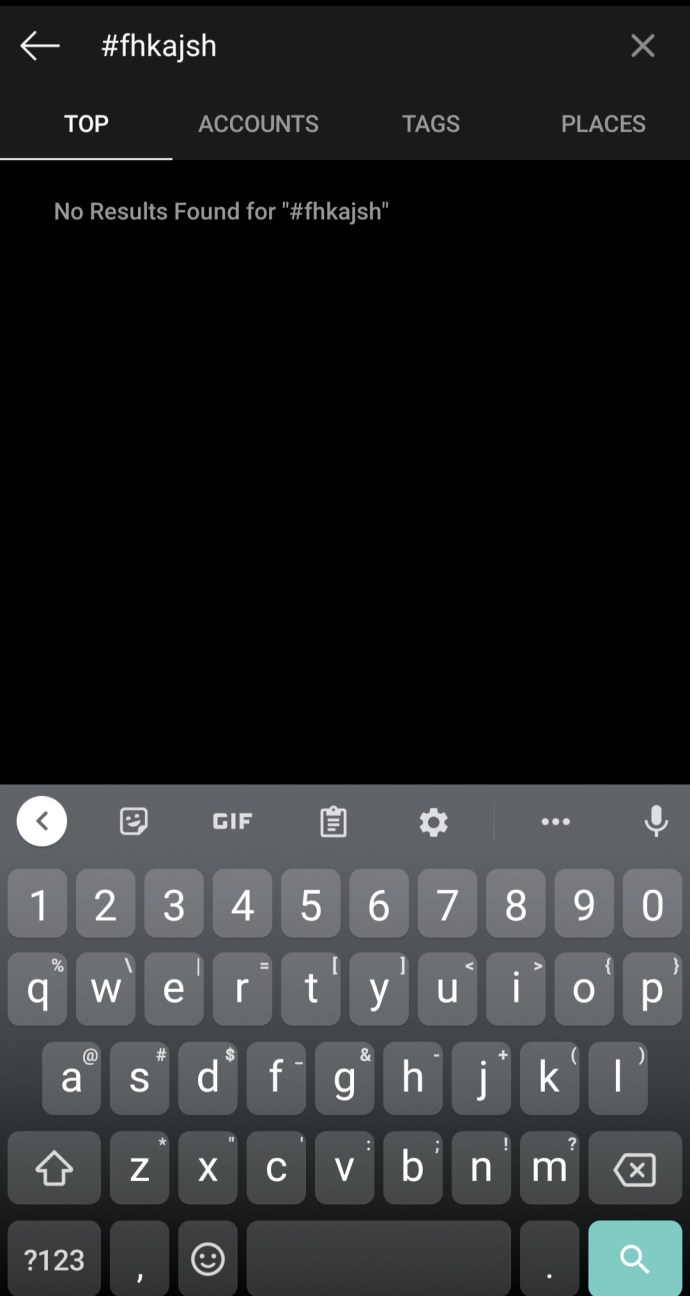
การดำเนินการนี้จะกรองโพสต์และรูปภาพทั้งหมดของคุณ เพื่อให้คุณสามารถลบออกจากที่เดียวได้อย่างง่ายดาย
ตัวเลือก#2: ใช้แอปของบุคคลที่สามที่ออกแบบมาสำหรับ Instagram
วิธีที่ดีที่สุดและมีประสิทธิภาพที่สุดในการลบภาพทั้งหมดออกจากบัญชี Instagram ของคุณคือการใช้แอปพลิเคชันของบุคคลที่สาม
iOS Image Deler สำหรับ IG
InstaClean – ตัวล้างทำความสะอาดสำหรับ IG บน iOS
InstaClean – Cleaner สำหรับ IG พร้อมใช้งานบน iPhone และมีคุณสมบัติดังต่อไปนี้:
- ลบโพสต์รูปภาพทั้งหมดของคุณ
- จัดการผู้ติดตามและรายการลิงก์ของคุณ
- เลิกติดตามผู้ใช้ที่เลือกจำนวนมากในบัญชีของคุณ
- มวลไม่เหมือน
- มวลยอมรับผู้ติดตามใหม่
- และอีกมากมาย!
ราคา:
- $0.00 สำหรับการดำเนินการสูงสุด 50 รายการ
- $4.99 สำหรับ 1 เดือน
- $17.99 สำหรับ 6 เดือน
- $23.99 สำหรับ 1 ปี
InstaClean – ตัวล้างสำหรับ IG มีอิสระที่จะลองด้วยข้อจำกัดและ ทำงานบน iPhone, iPad และ iPod touch (ต้องใช้ iOS 10.0 หรือใหม่กว่า). มีแอพ Android แต่ไม่สามารถใช้ได้อีกต่อไป เวอร์ชันฟรีให้คุณดำเนินการได้มากถึง 50 รายการ ก่อนที่คุณจะต้องอัปเกรดเป็นการสมัครสมาชิก

มีแอพลบรูปภาพ IG อื่น ๆ สองสามแอพสำหรับ iOS แต่มีบทวิจารณ์ที่ไม่ดีและต่อสู้กับฟังก์ชันการทำงานของพวกเขา
เครื่องมือลบรูปภาพจำนวนมากของ Instagram สำหรับ Android
น่าเสียดาย, ไม่มีตัวลบรูปภาพ IG จำนวนมากสำหรับ Android OS. โปรดใช้ความระมัดระวังและอ่านแอป Android ที่อ้างว่าลบรูปภาพและโพสต์ Instagram จำนวนมาก Copycats ออกมีที่เปลี่ยนชื่อและรูปลักษณ์ แต่มีรหัสเดียวกันพร้อมการปรับเปลี่ยนเล็กน้อย อย่างไรก็ตาม แอพจัดการ Instagram ที่มีอยู่ใน Google Play จะรวมเฉพาะตัวเลือกที่ไม่เหมือนกับและเลิกติดตาม IG จำนวนมากเท่านั้น
ตัวเลือก 3: ใช้แอพของบุคคลที่สามที่ไม่ได้ออกแบบมาโดยเฉพาะสำหรับ Instagram
Auto Clicker บน Android
Auto-Clicker เป็นแอป Android ฟรีที่ให้คุณแตะและปัดซ้ำโดยอัตโนมัติในแอปหรือหน้าจอใดๆ บน Android ของคุณ ฟีเจอร์ฟรีนี้ใช้งานได้ดีสำหรับการลบรูปภาพ Instagram ทั้งหมดของคุณ เมื่อคุณลองใช้แอปนี้แล้ว คุณจะรู้สึกตื่นเต้นมากกับความเป็นไปได้ที่แอปมีให้
วิธีลบรูปภาพ Instagram ทั้งหมด
- เปิดแอพ Instagram และแอพ Auto Clicker
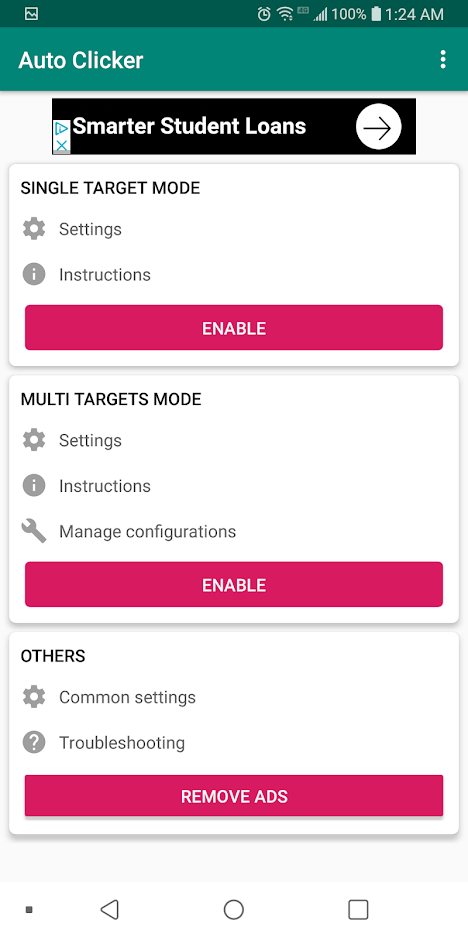
- แตะ "เปิดใช้งาน" ภายใต้โหมดหลายเป้าหมาย.
วิธีนี้จะช่วยให้คุณแตะได้หลายจุด โดยมีการหน่วงระหว่างการแตะ
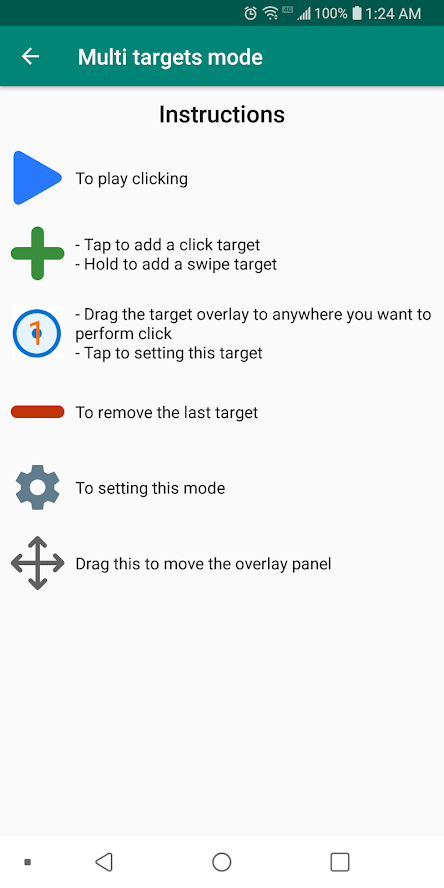
- แตะ Green Plus
บน Instagram ให้ไปที่เนื้อหาที่คุณโพสต์ แตะสีเขียว “+” เพื่อสร้างจุดแตะ วงกลมที่มีตัวเลข “1” อยู่ข้างใน
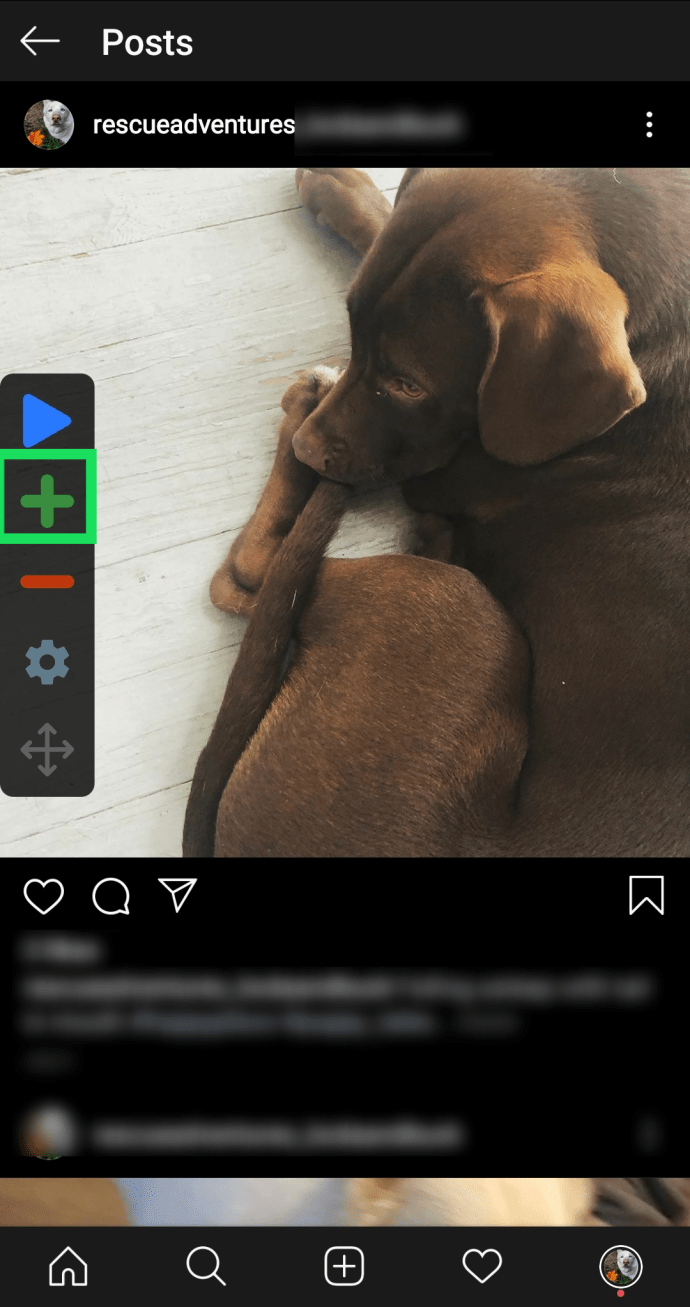
- ตั้งค่าพารามิเตอร์ของคุณ
ลากวงกลมนั้นไปที่โพสต์แรกบนหน้าแรกของคุณ ทางด้านซ้าย แล้วแตะการตั้งค่าฟันเฟือง
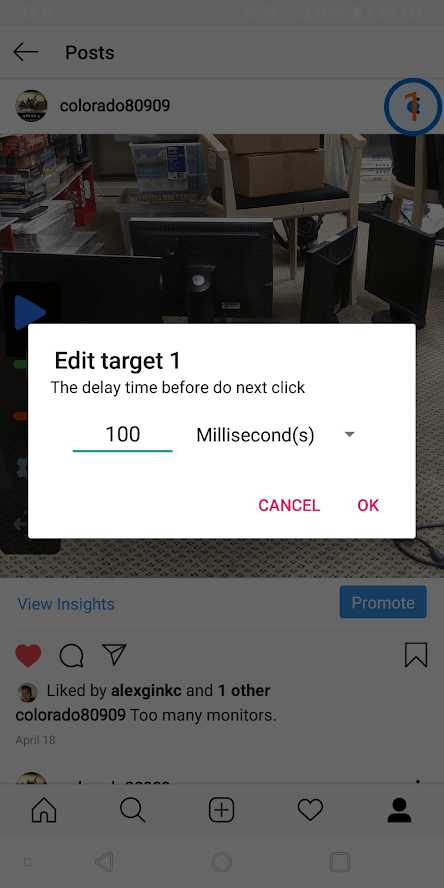
- แตะปุ่มเล่นและหยุดชั่วคราว.
แตะที่ปุ่ม 'เล่น' แล้วหยุดชั่วคราวเมื่อตัวเลือกถัดไปปรากฏขึ้น จากที่นี่ คุณสามารถแตะไอคอนบวกสีเขียวอีกครั้งและทำตามขั้นตอนเดียวกับด้านบน
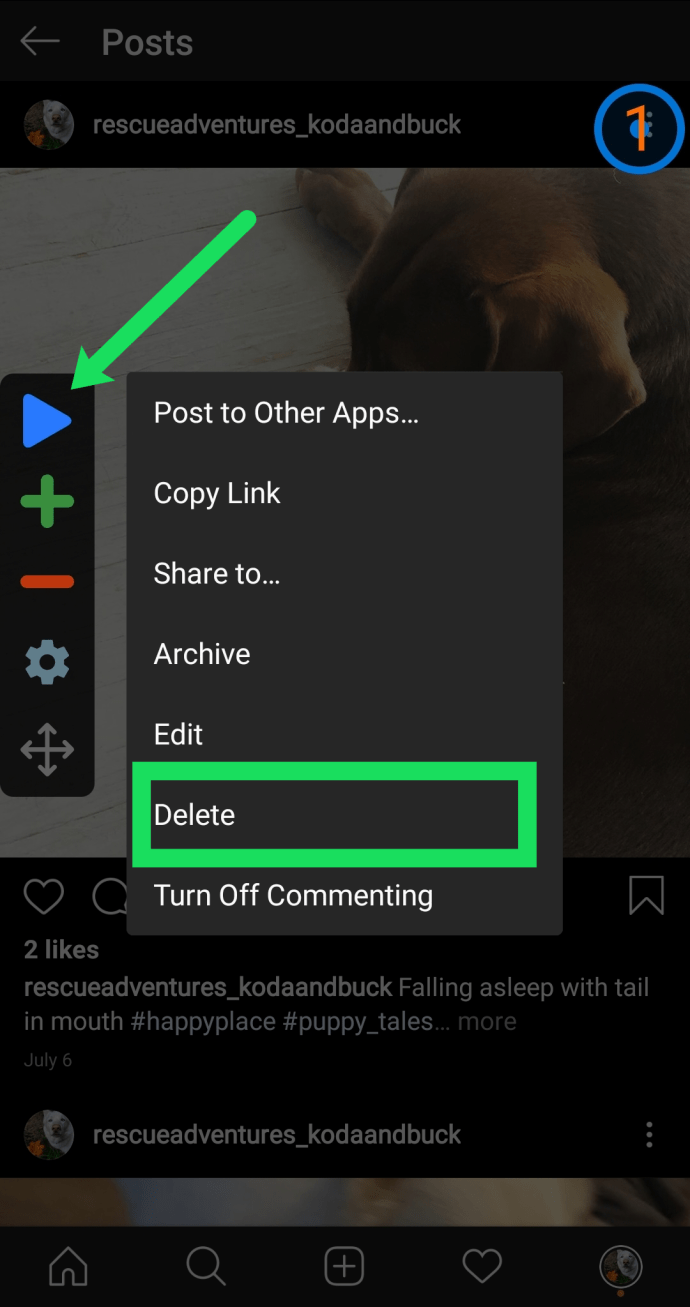
- ดำเนินการตามแต่ละ "แตะ"
หน้าจอของคุณควรมีลักษณะดังนี้:
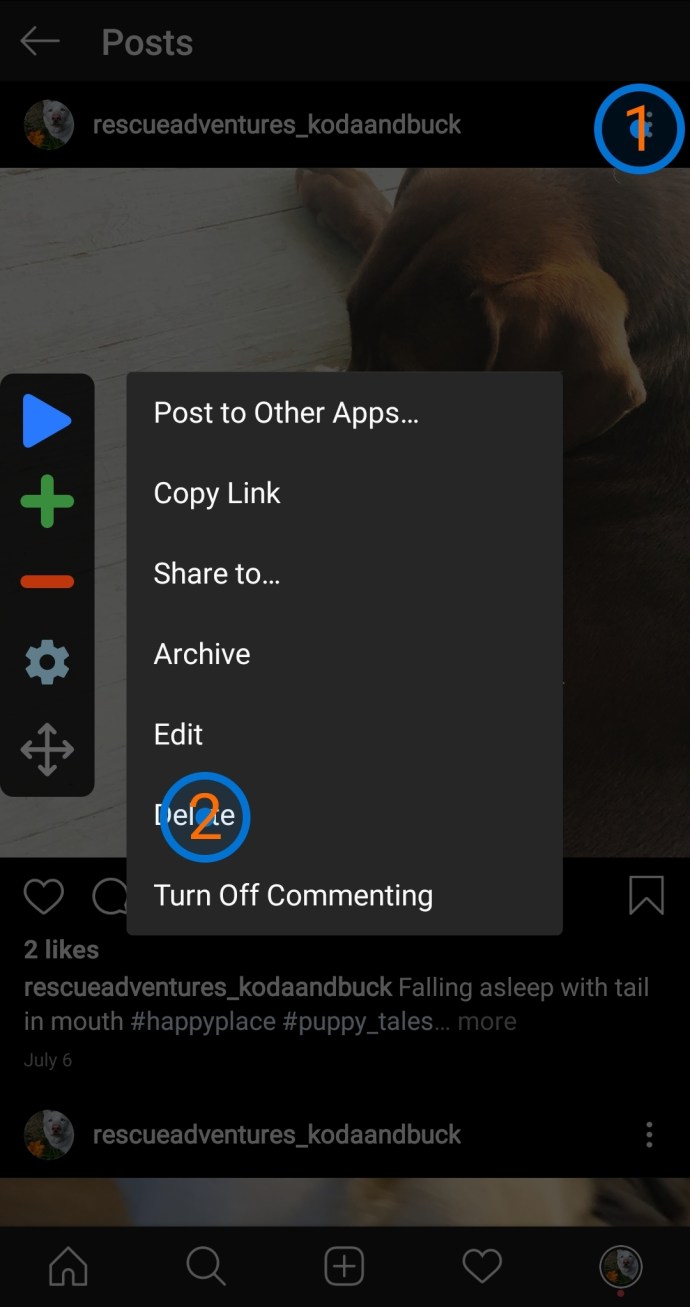
- ปรับแต่งถ้าจำเป็น
เมื่อคุณตั้งค่า Auto-Clicker แล้ว ให้กดปุ่มเล่นสีน้ำเงิน จากนั้นระบบจะเริ่มดำเนินการให้คุณ หากปิดเล็กน้อย คุณสามารถกดฟันเฟืองการตั้งค่าและแก้ไขแต่ละการกระทำ หรือสิ่งที่เราเรียกว่า "แตะ" เนื่องจากเป็นการแตะเพื่อคุณ
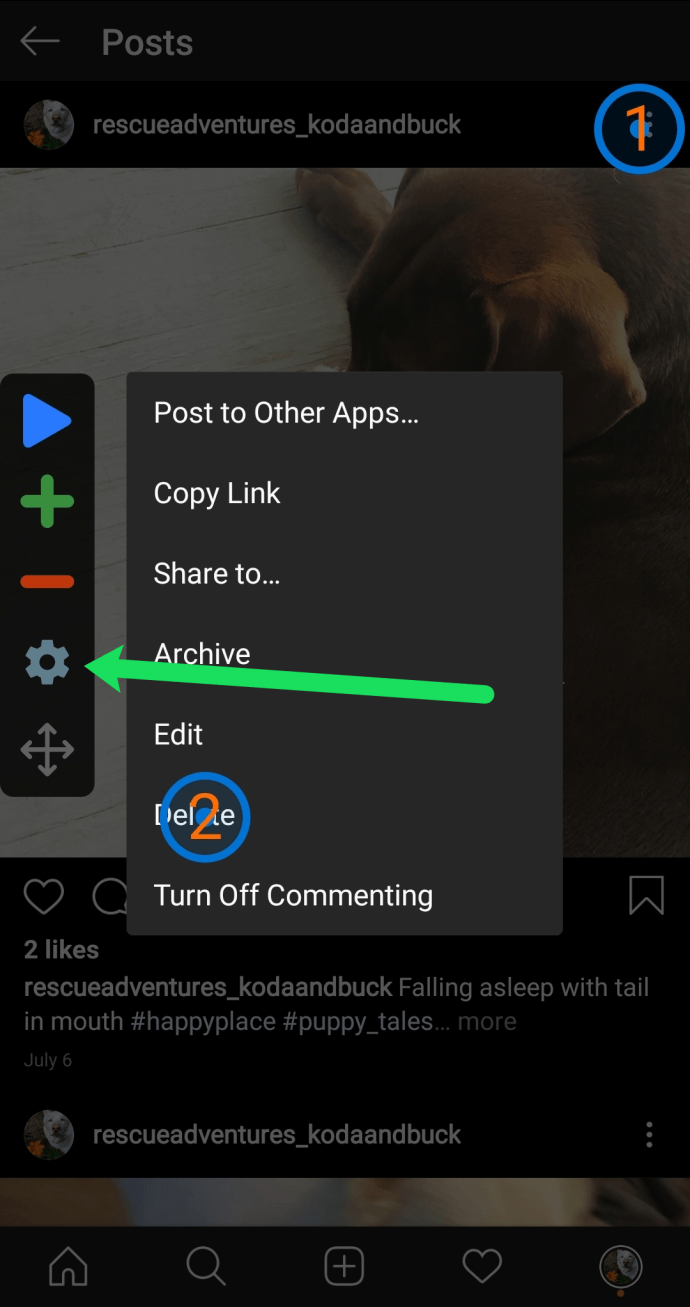
ในกล่องการหน่วงเวลา คุณสามารถปล่อยไว้ที่ 100 มิลลิวินาที หรือถ้าโทรศัพท์ของคุณอาจจะช้าหน่อย ให้เปลี่ยนเป็น 200 หรือ 300 มิลลิวินาที การหน่วงเวลาที่เพิ่มขึ้นนี้ทำให้แอปมีเวลาทำงานและโหลดข้อมูล เพื่อไม่ให้การแตะอัตโนมัติไม่แทนที่
รันคำสั่งที่บันทึกไว้นี้ซ้ำ ๆ กันสำหรับการทำซ้ำนับร้อยหรือหลายพันครั้ง โดยอัตโนมัติ และไม่มีการกำกับดูแลโดยมนุษย์

คุณสามารถปิดอินเทอร์เฟซของแอป Auto Click โดยปิดใช้งานบนหน้าจอหลักของแอป เพียงเปิดแอปและแท็บ "ปิดใช้งาน" ใต้ "โหมดเป้าหมาย" เช่นเดียวกับที่คุณทำเมื่อเปิดใช้งานครั้งแรก
Auto-Clicker เป็นแอปพลิเคชั่นที่ทรงพลังที่คุณสามารถใช้ได้กับหลาย ๆ แอปพลิเคชั่น ไม่ใช่แค่เพื่อเร่งกระบวนการ Instagram ของคุณเท่านั้น!
คำถามที่พบบ่อย
ฉันไม่สามารถลบบัญชี Instagram ของฉันได้หรือไม่?
คุณทำได้อย่างแน่นอน หากคุณต้องการลบบัญชีทั้งหมดของคุณแทนที่จะดำเนินการข้างต้น ให้ตรวจสอบ u003ca href=u0022//social.techjunkie.com/permanently-delete-instagram-account/u0022u003earticleu003c/au003e
ฉันสามารถประสบปัญหากับ Instagram ในการใช้แอพของบริษัทอื่นได้หรือไม่?
ในทางเทคนิคใช่ เราแค่ตอบว่าใช่เพราะ Tu0026amp;Cs ของ Instagram ระบุว่าอาจเป็นการละเมิดได้ การใช้บางอย่างเช่น Auto-Clicker ไม่ใช่การแฮ็กหรือดัดแปลงซอฟต์แวร์ของ Instagram ดังนั้นคุณควรจะปลอดภัยในการดำเนินการเหล่านี้โดยไม่มีผลกระทบจาก Instagram
จะเกิดอะไรขึ้นถ้า Instagram ของฉันผูกติดอยู่กับบัญชี Facebook ของฉัน
ในท้ายที่สุด วิธีการข้างต้นจะไม่ส่งผลต่อบัญชี Facebook ของคุณ เว้นแต่คุณจะแชร์เนื้อหาจาก Instagram ไปยัง Facebook ตัวอย่างเช่น หากโพสต์ใดโพสต์หนึ่งข้างต้นถูกแชร์บนทั้งสองแพลตฟอร์ม โพสต์นั้นอาจหายไปจากโพสต์หลังพร้อมกับอดีต.u003cbru003eu003cbru003e หากคุณกังวลเกี่ยวกับการสูญเสียเนื้อหาบน Facebook คุณสามารถโพสต์ซ้ำบนแพลตฟอร์มนั้นได้ตลอดเวลา
แอพของบุคคลที่สามปลอดภัยหรือไม่?
ความปลอดภัยและความเป็นส่วนตัวขึ้นอยู่กับตัวแอปพลิเคชันเอง มีแอพของบุคคลที่สามมากมายที่ให้คำมั่นสัญญา เช่น การลบประวัติ Instagram ทั้งหมดของคุณu003cbru003eu003cbru003eก่อนอื่น อ่านบทวิจารณ์และวิเคราะห์การอนุญาต หากคุณถูกถามถึงข้อมูลส่วนบุคคลหรือข้อมูลการเข้าสู่ระบบ ทางที่ดีควรหลีกเลี่ยงแอปนั้น
คุณเก็บถาวรรูปภาพทั้งหมดของคุณบน Instagram ได้อย่างไร
บางทีคุณอาจไม่ต้องการลบรูปภาพทั้งหมดของคุณ แต่ต้องการเก็บถาวรแทน
- บน iPhone คุณลักษณะเก็บถาวรจะอยู่ในตัวเลือก “…” ที่ด้านซ้ายบนข้างรูปภาพ
- สำหรับ Android ให้ค้นหาปุ่มที่ด้านบนของรูปภาพ แต่ปุ่ม “คลังเก็บเอกสารสำคัญ” ตัวเลือกอยู่ใต้ “คัดลอกลิงค์" ตัวเลือก.

จากนั้นคลิกตัวเลือก "เก็บถาวร" รูปภาพจะถูกเก็บถาวรทันที และคุณสามารถยกเลิกการเก็บถาวรได้โดยการย้อนกลับขั้นตอน สำหรับการกลับรายการ "เก็บถาวร" จะถูกแทนที่ด้วย "แสดงในโปรไฟล์"
คุณสามารถดูรูปภาพที่เก็บถาวรทั้งหมดได้ในหน้าเก็บถาวรของโปรไฟล์ของคุณ คลิกไอคอนรูปเฟืองที่ด้านขวาบนของ iPhone หรือแตะสามบรรทัดหรือ "รายการ" บน Android คลิกหน้าเก็บถาวร แล้วคุณจะเห็นรูปภาพที่คุณใส่ไว้
ไม่มีทางที่จะเก็บถาวรได้มากกว่าหนึ่งภาพ (พร้อมๆ กัน)และไม่มีแอปใดที่ให้คุณทำเช่นนั้นได้ในขณะนี้ บางทีในอนาคต Instagram จะเปิดตัวฟีเจอร์เก็บถาวรจำนวนมาก
สำหรับผู้ที่ต้องการดาวน์โหลดโพสต์สื่อเฉพาะ คุณสามารถดูบทความ TechJunkie เกี่ยวกับวิธีบันทึกรูปภาพ Instagram